O TeamViewer é uma aplicação de software para acesso remoto que opera tanto em ambientes Windows quanto macOS. Sua versão básica é disponibilizada gratuitamente para uso pessoal, enquanto a edição comercial, com funcionalidades avançadas, é destinada a fins empresariais. Ao realizar o login em qualquer das versões, os usuários desfrutam de uma experiência remota otimizada. Contudo, é possível que uma notificação de “uso comercial detectado” seja exibida. Esta mensagem provoca o encerramento do software e da sessão remota após um período de cinco minutos, interrompendo a conexão. Apresentamos um guia detalhado para auxiliar na resolução desta questão no Windows 10, permitindo que você continue a utilizar o TeamViewer sem interrupções. Continue a leitura para descobrir como solucionar o aviso de uso comercial não detectado.
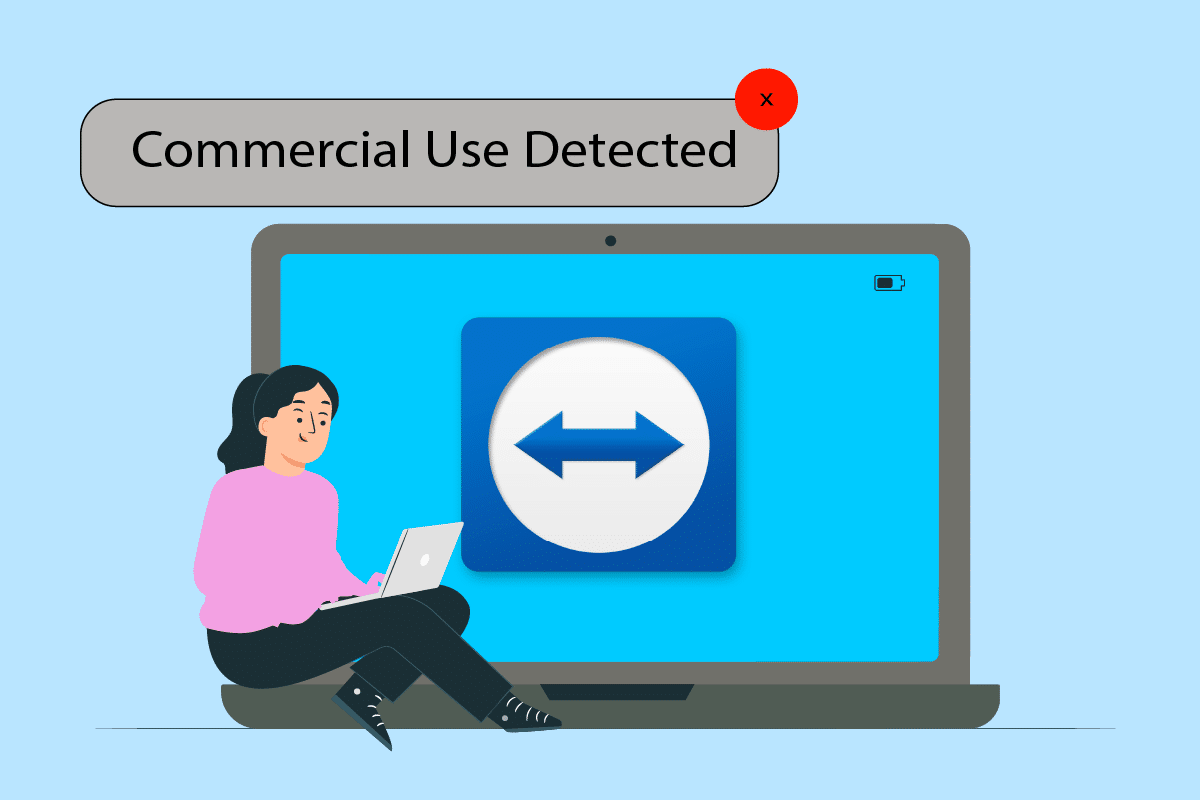
Soluções para o TeamViewer Detectando Uso Comercial no Windows 10
O erro de detecção de uso comercial no TeamViewer pode ocorrer quando o software de acesso remoto identifica erroneamente o uso não pessoal. Uma possível solução é a reinstalação do programa, que pode corrigir o problema tanto no Android quanto no Windows 10. Outra alternativa é modificar o endereço MAC do computador, seja manualmente ou com o auxílio de ferramentas especializadas. As etapas de solução de problemas detalhadas a seguir visam auxiliá-lo a eliminar este obstáculo no TeamViewer no Windows 10.
Caso se depare com este aviso, verifique o número de sessões ou conexões ativas simultaneamente, pois o excesso de conexões pode ser um dos motivos para o aparecimento desta mensagem.
Reiniciar os sistemas após sucessivas aberturas e encerramentos de sessões também pode ajudar. Fechar o TeamViewer de maneira adequada e reiniciar o computador pode corrigir o problema de detecção de uso comercial.
Método 1: Modificação do Endereço MAC
O endereço MAC, identificador único dos computadores, não se altera automaticamente, sendo atribuído no momento da fabricação. Se o TeamViewer detectar uso comercial no Windows 10, os servidores podem estar identificando o endereço MAC do sistema e bloqueando o uso. Alterar o endereço MAC pode, em alguns casos, resolver o problema.
1. Utilize a combinação de teclas Windows + X. Selecione “Gestor de Dispositivos”.
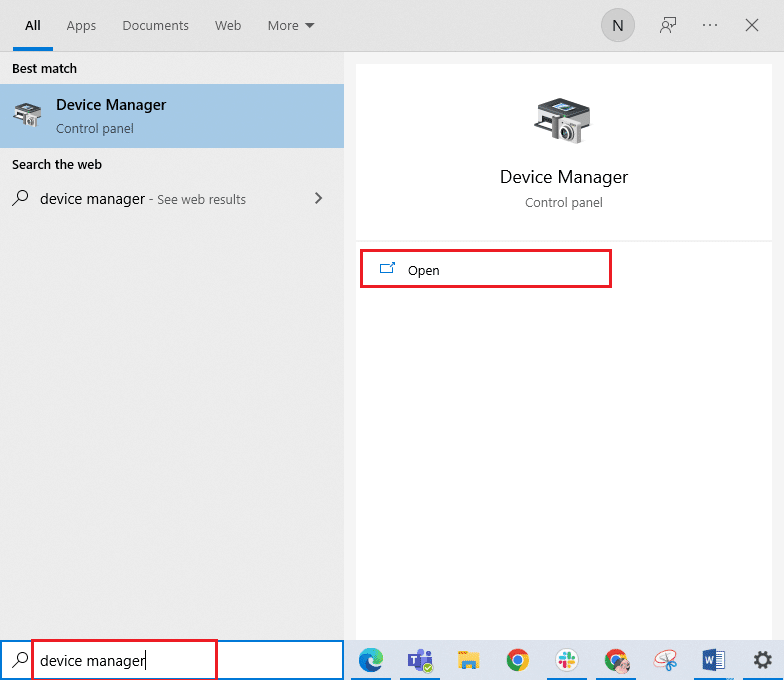
2. Expanda a seção “Adaptadores de rede” clicando duas vezes sobre ela.
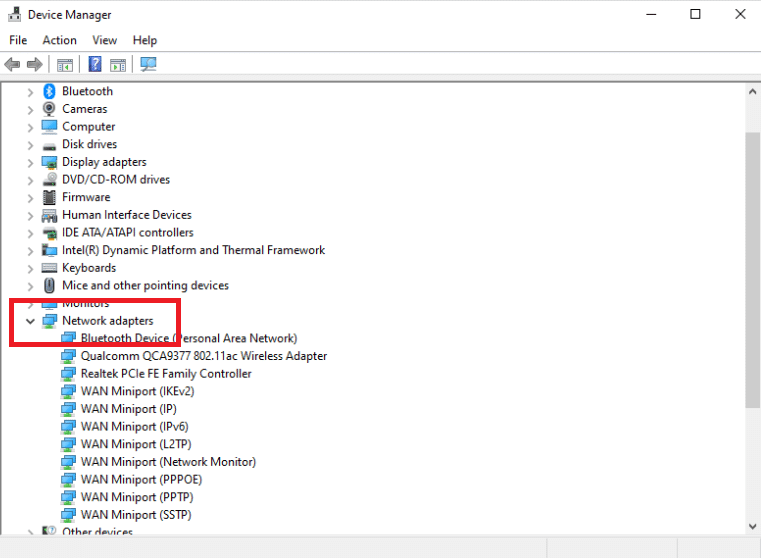
3. Localize e clique duas vezes sobre o controlador da sua placa de rede (por exemplo, “Controlador da família Realtek PCIe”) e vá para a aba “Avançado”.
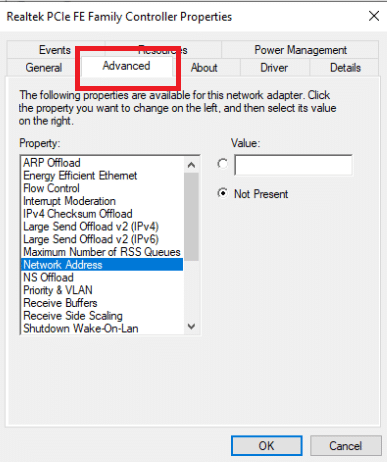
4. Na coluna “Propriedade”, selecione “Endereço de rede”.
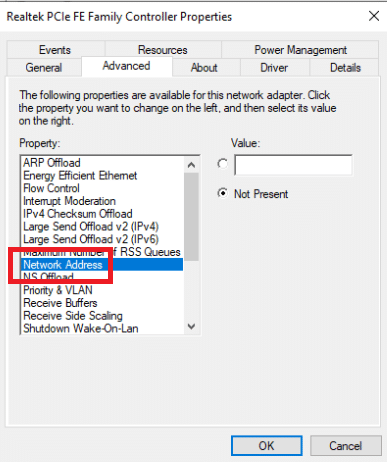
5. Insira um novo endereço MAC no campo “Valor” e clique em “OK”.
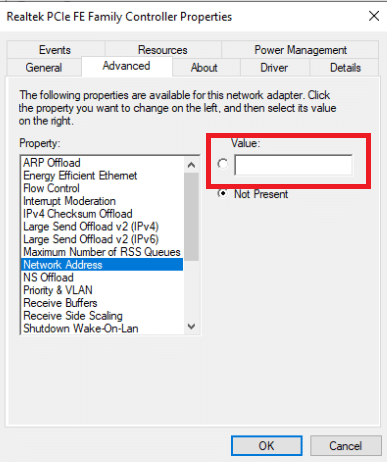
6. Reinicie o computador para aplicar as alterações.
Método 2: Reinstalação do TeamViewer
Apesar da facilidade de configuração e uso do TeamViewer, sua complexidade técnica pode causar problemas. A reinstalação pode ser a solução para o aviso de “uso comercial detectado”. O processo de instalação e reinstalação é simples. Siga os passos abaixo para remover o TeamViewer:
1. Pressione as teclas Windows + R para abrir a janela “Executar”.
2. Digite `appwiz.cpl` e pressione Enter para abrir a janela “Programas e Funcionalidades”.
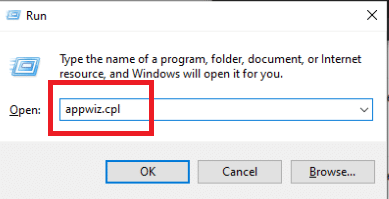
3. Localize o TeamViewer na lista, clique com o botão direito e selecione “Desinstalar”.
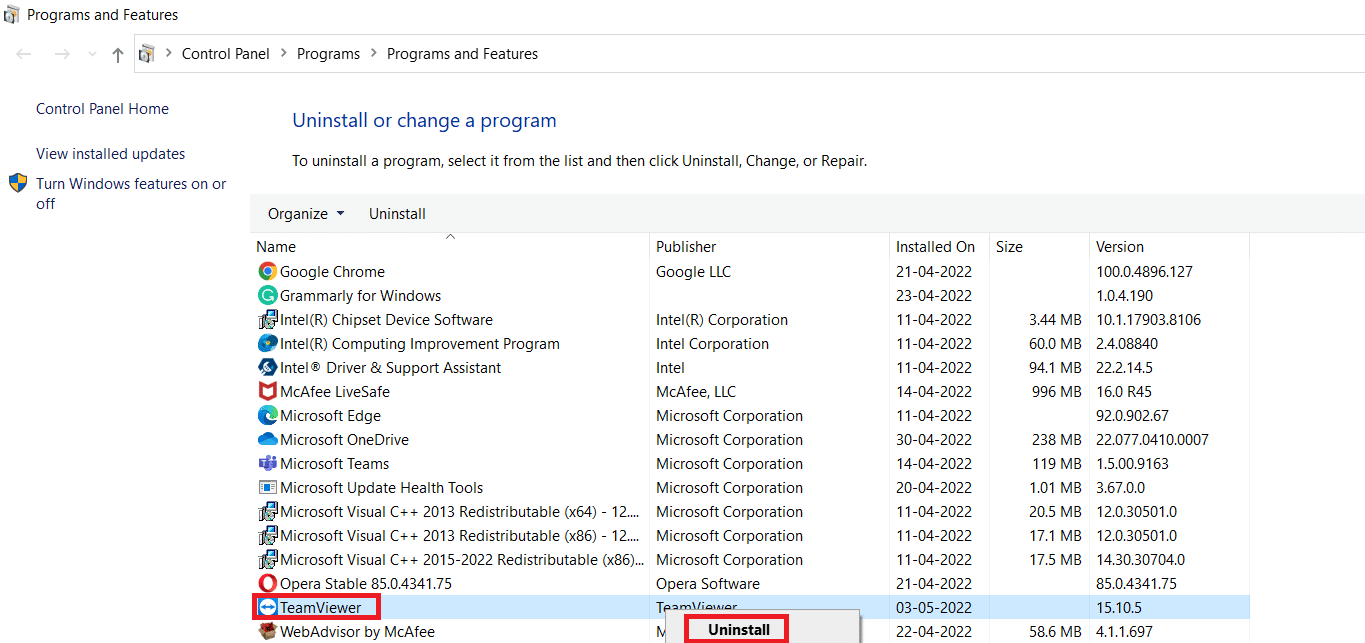
4. Abra novamente a janela “Executar”.
5. Digite `regedit` e pressione Enter para abrir o Editor do Registro.
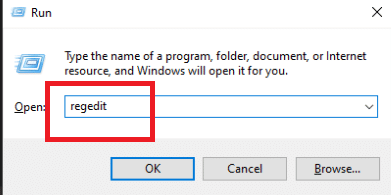
6. Navegue até a seguinte chave no Editor do Registro:
HKEY_CURRENT_USERSOFTWARETeamViewer
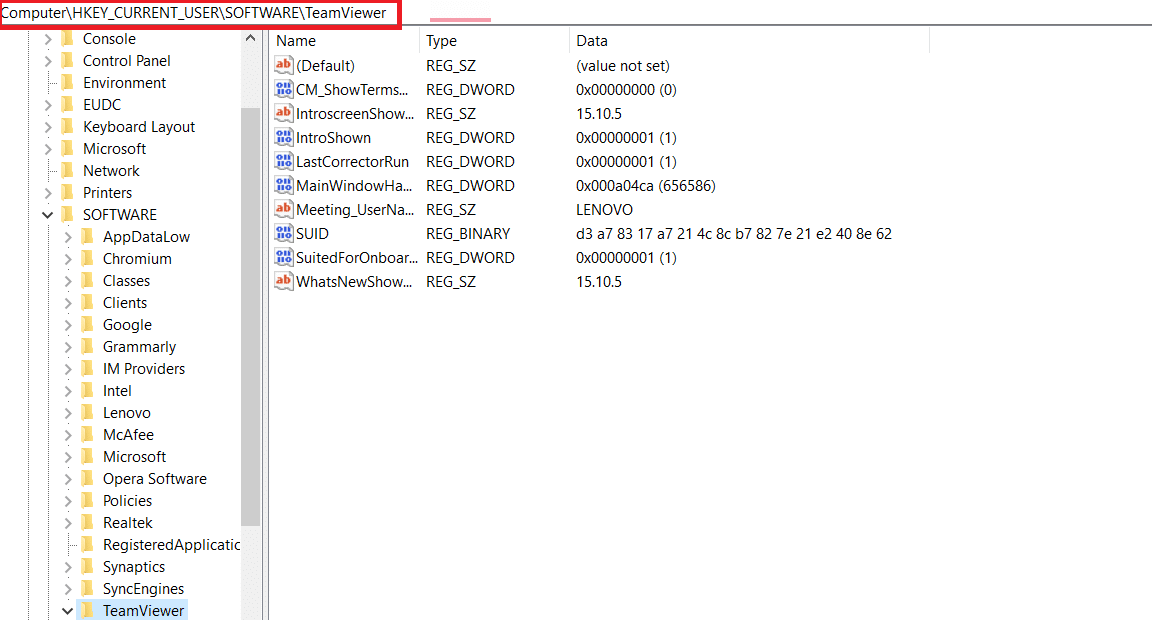
7. Clique com o botão direito sobre a chave “TeamViewer” e selecione “Excluir”.
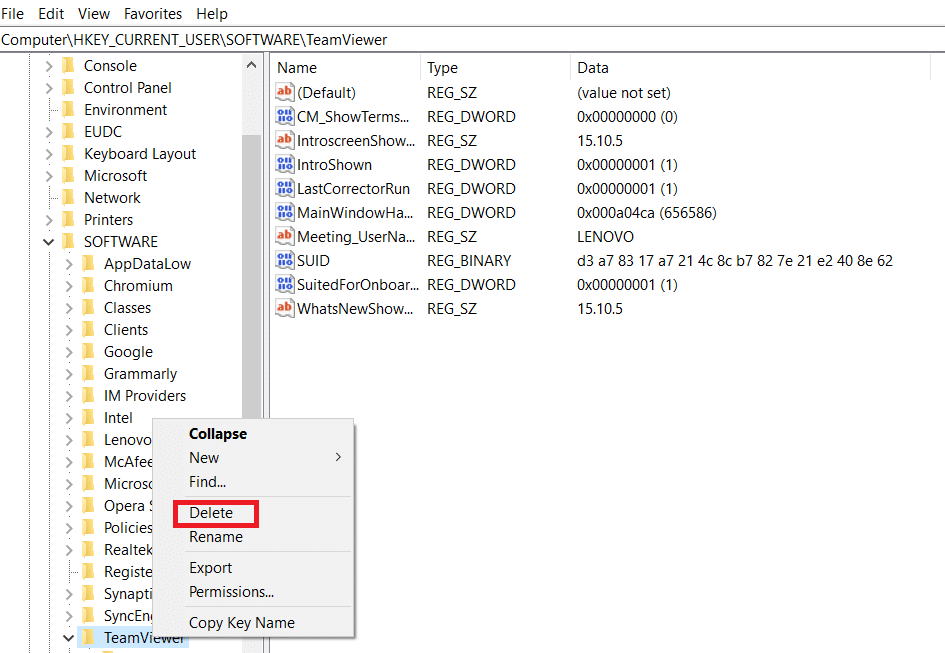
8. Em seguida, navegue até a seguinte chave:
HKEY_LOCAL_MACHINESOFTWARETeamViewer
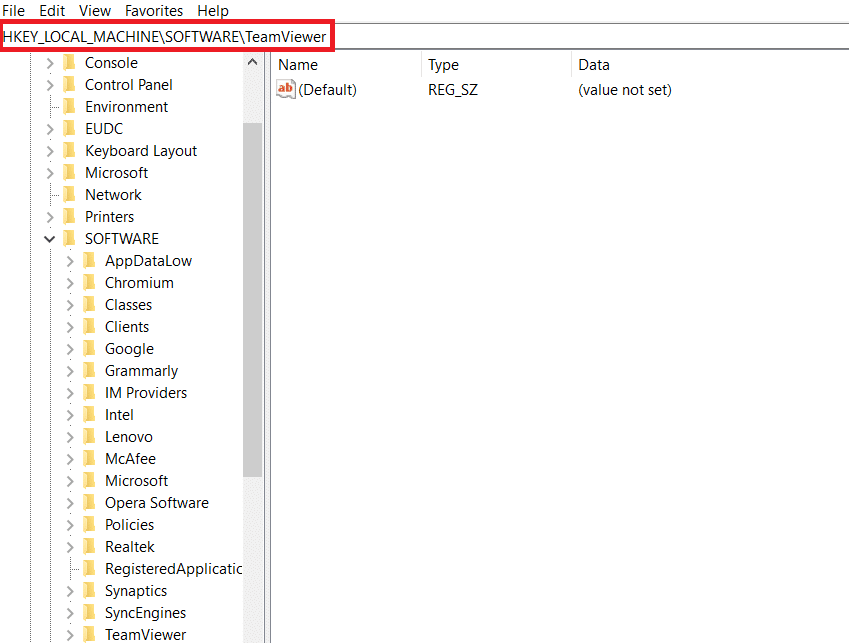
9. Clique com o botão direito sobre a chave “TeamViewer” e selecione “Excluir”.
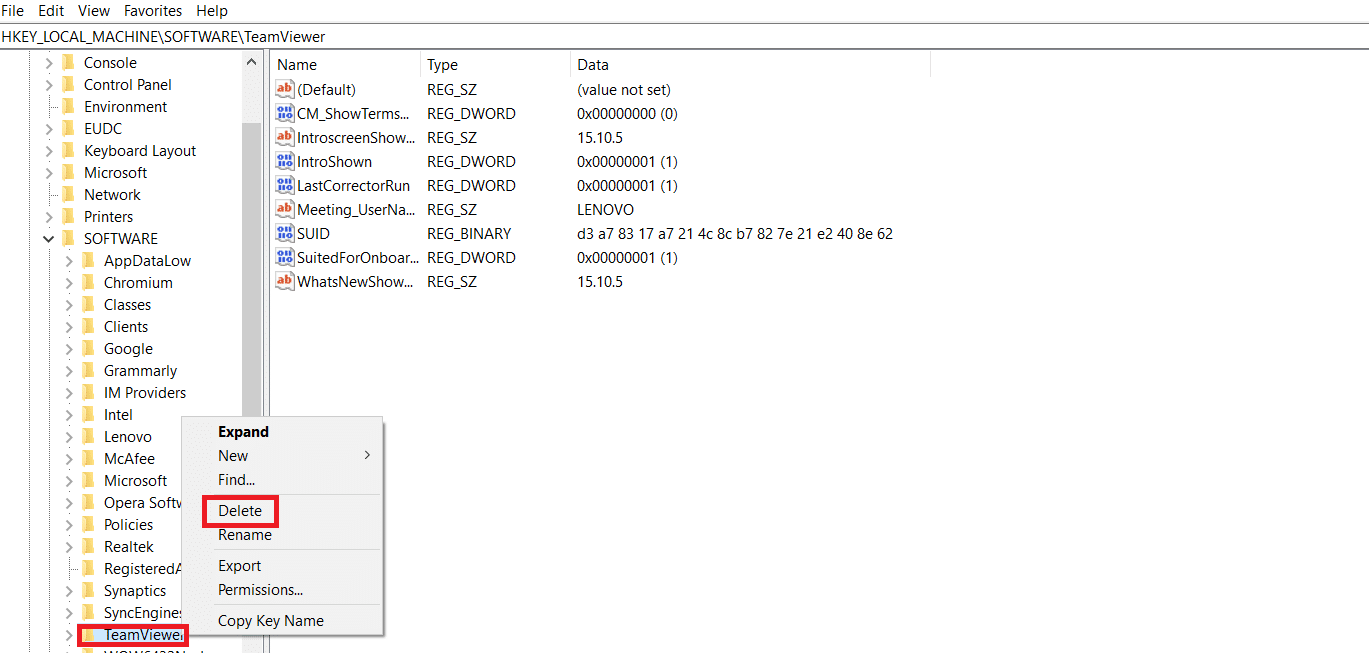
10. Abra a janela “Executar” novamente (Windows + R).
11. Digite `%appdata%` e pressione Enter.
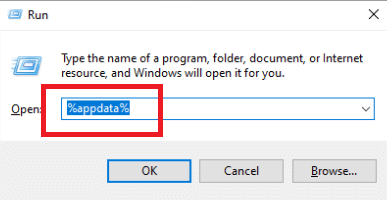
12. Clique com o botão direito sobre a pasta “TeamViewer” e selecione “Excluir”.
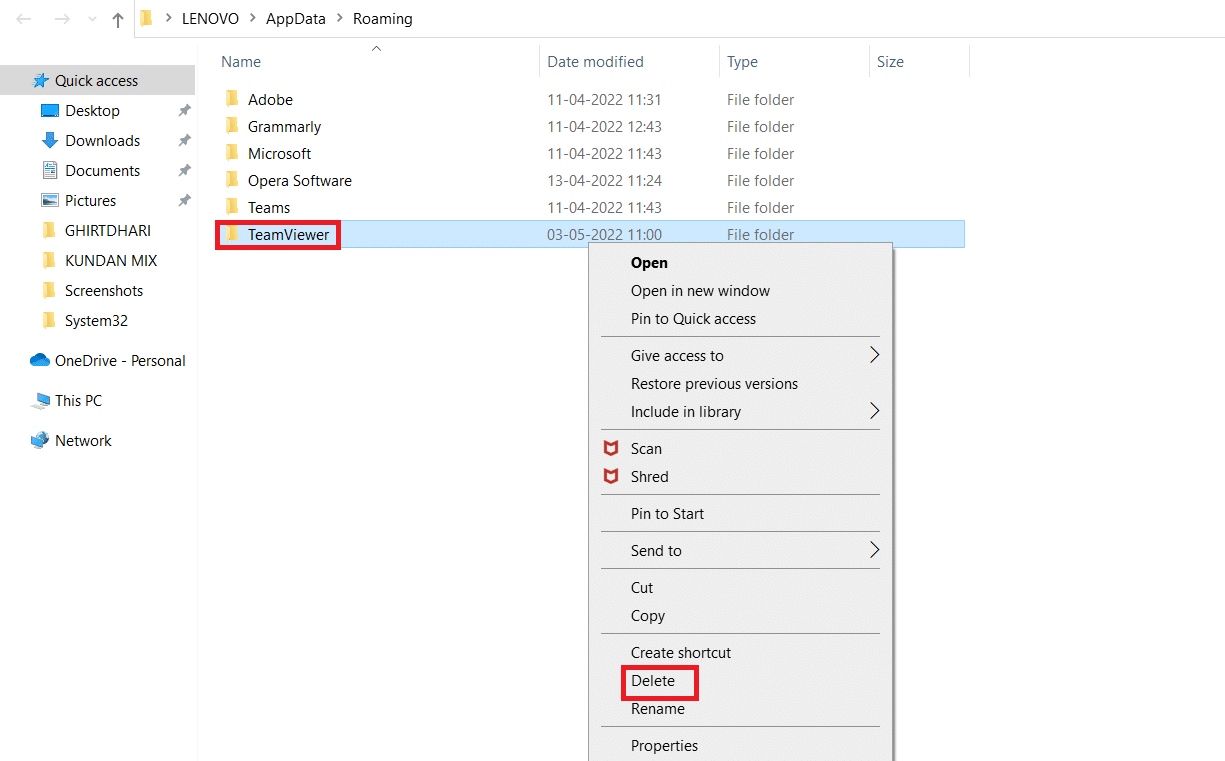
13. Abra a janela “Executar” mais uma vez.
14. Digite `%temp%` e pressione Enter.
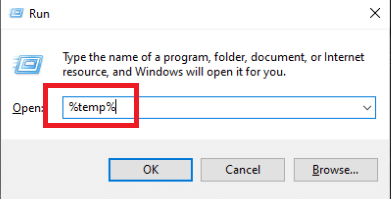
15. Clique com o botão direito sobre a pasta “TeamViewer” e selecione “Excluir” para remover todos os arquivos restantes.
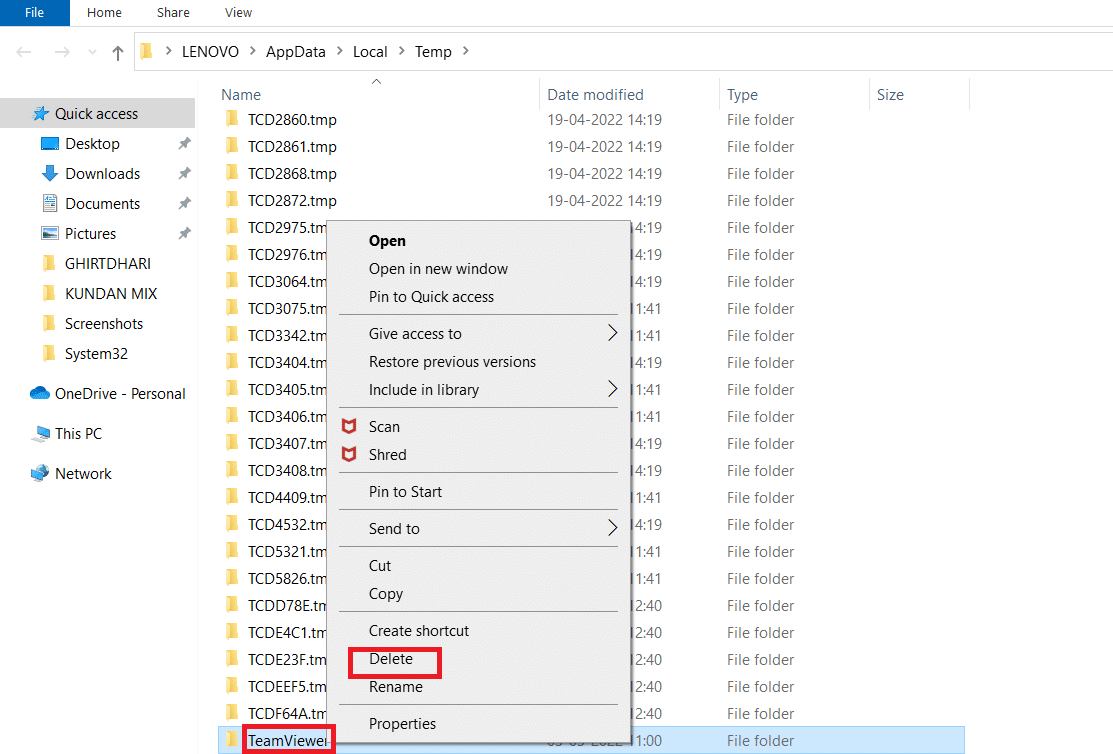
16. Reinicie o seu computador após concluir todos os passos.
17. Baixe o TeamViewer do site oficial.
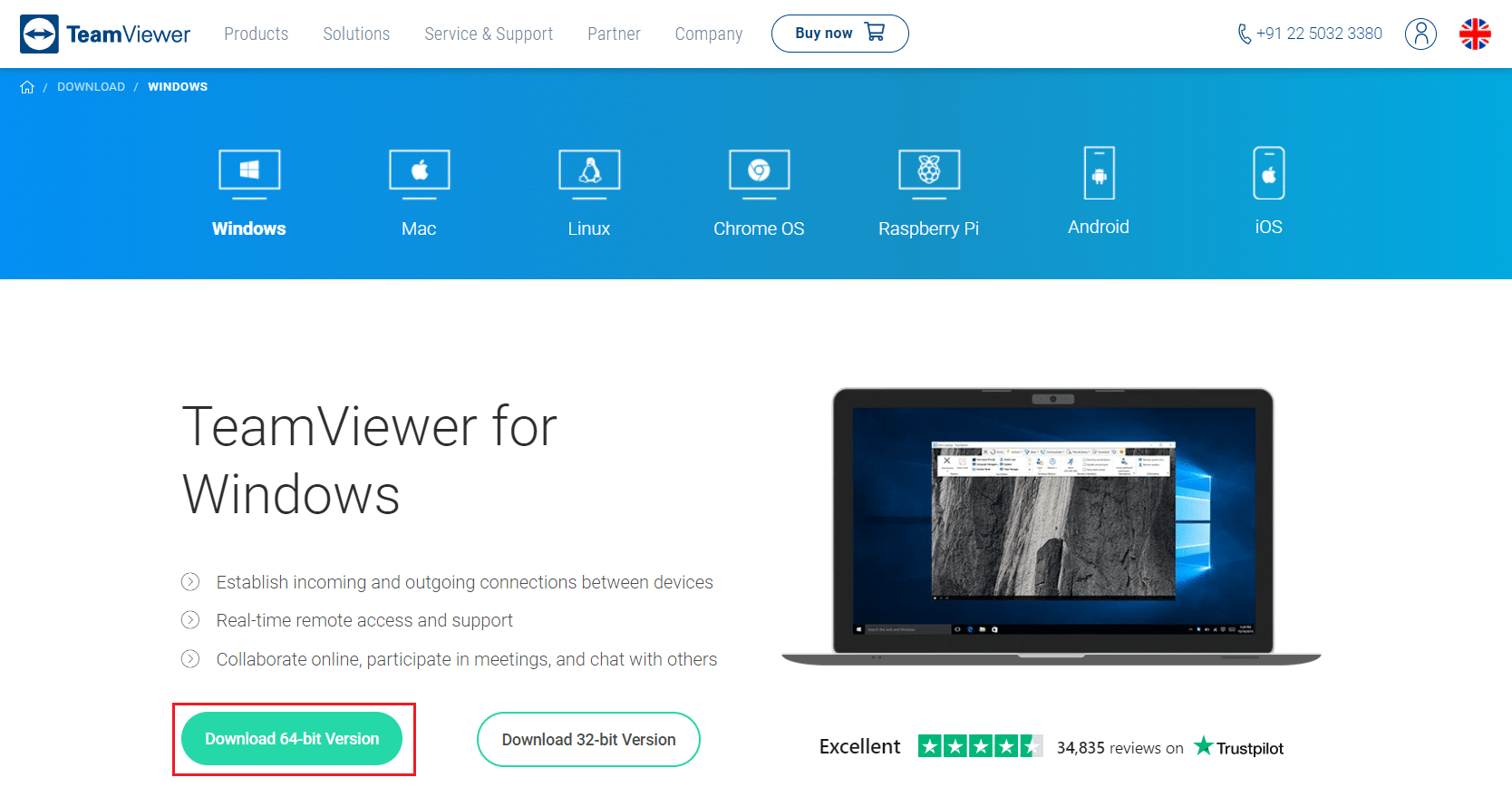
18. Selecione a instalação padrão e clique em “Avançar”.
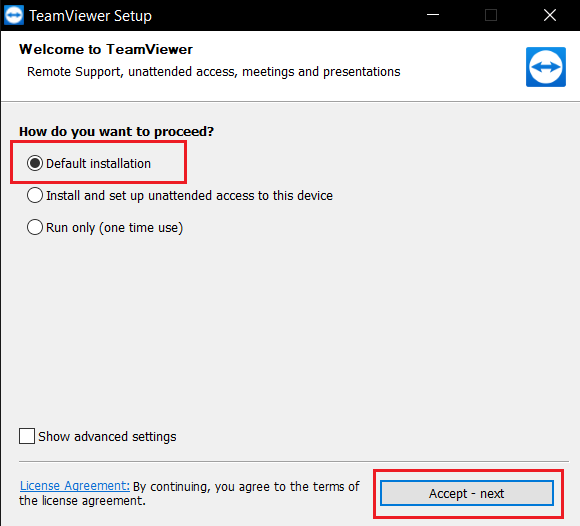
19. Aguarde a extração dos arquivos da configuração do TeamViewer.
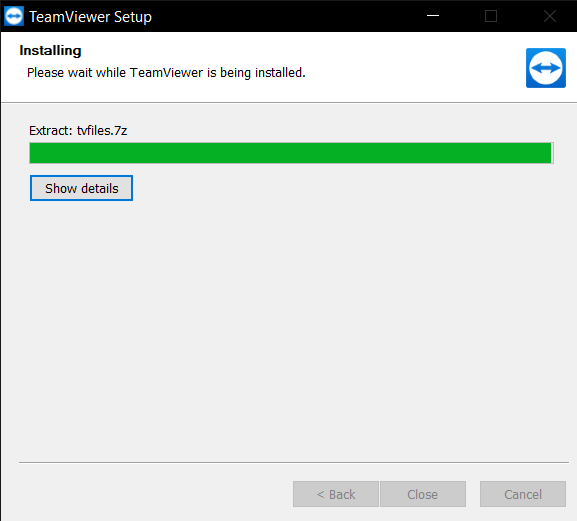
20. Aceite o Contrato de Licença e clique em “Continuar” para iniciar o aplicativo.
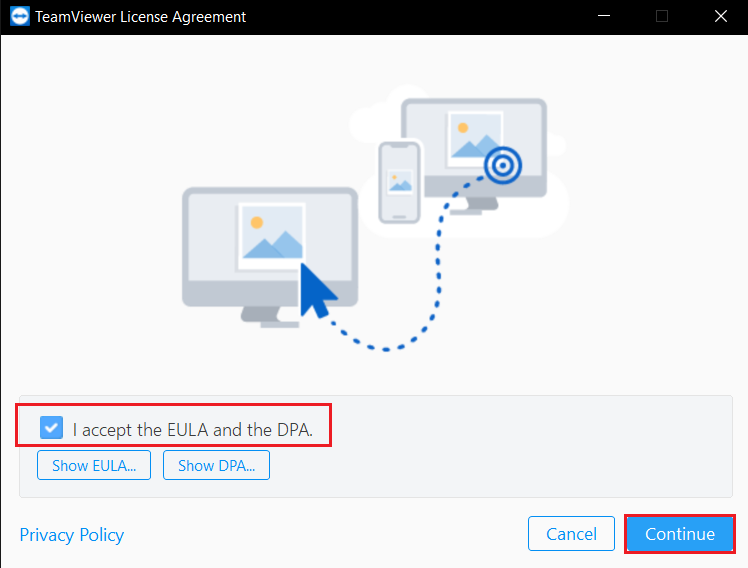
Método 3: Contactar o Suporte do TeamViewer
Seu sistema pode ter sido classificado como uso comercial caso você possua múltiplas contas TeamViewer ou tenha utilizado uma conta gratuita e uma comercial no mesmo computador. Se você acredita que seu ID do TeamViewer foi erroneamente sinalizado, entre em contato com os desenvolvedores, pois eles poderão reabilitar sua identidade. Certifique-se de que sua assinatura do TeamViewer está em dia e que não há pendências financeiras. Acesse a página de suporte e entre em contato com a equipe para corrigir o problema de uso comercial detectado.
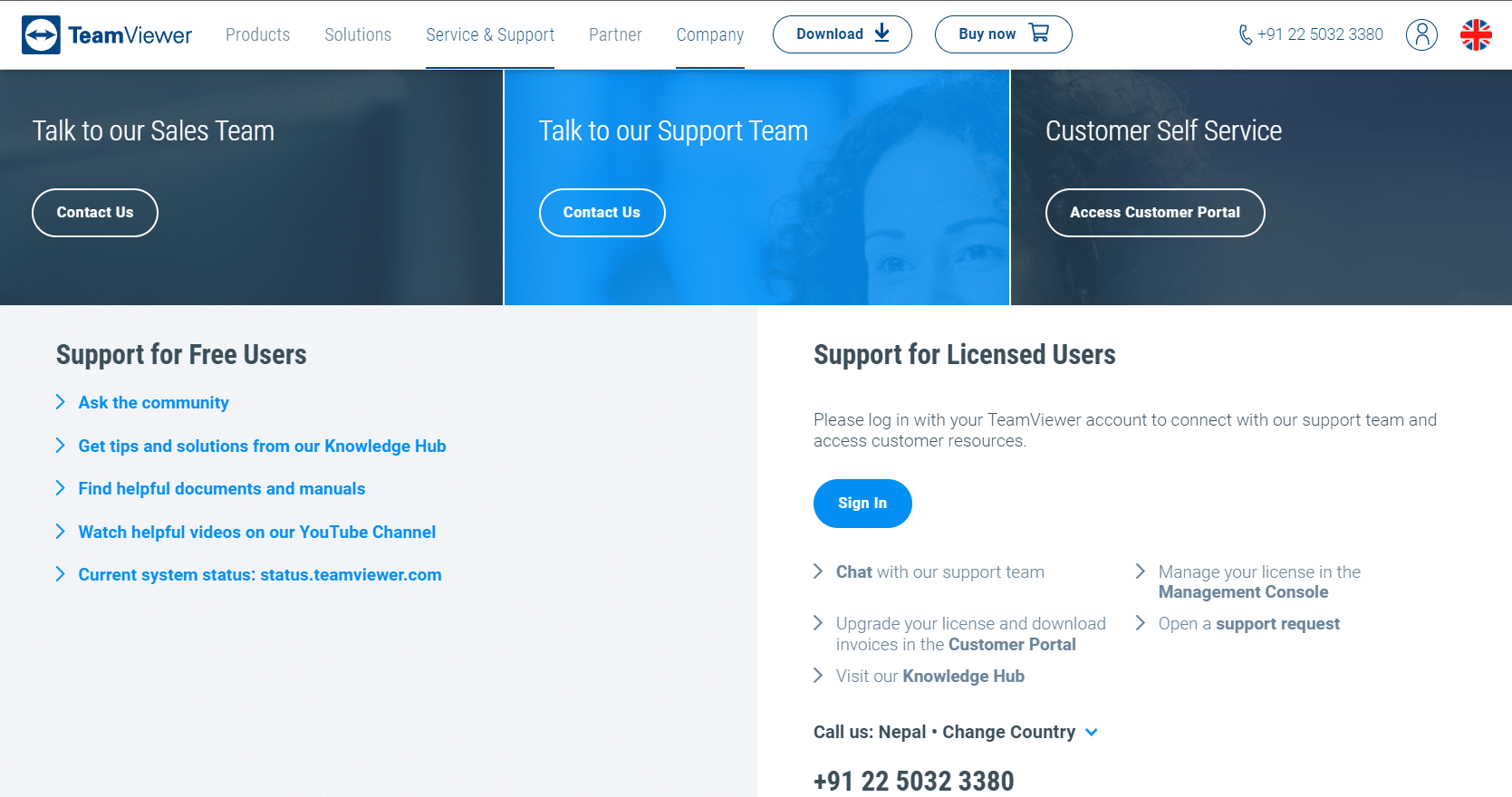
Método 4: Utilizar um Software Alternativo de Acesso Remoto
Apesar de o TeamViewer ser um excelente software de acesso remoto, a detecção indevida de uso comercial pode ser frustrante. Existem outras empresas que oferecem alternativas tão boas ou até melhores. Existem várias soluções de acesso remoto que fornecem funcionalidades semelhantes para acessar arquivos ou trocar dados com outras pessoas que necessitam de suporte. Você pode escolher o software que melhor se adapta às suas necessidades para substituir o TeamViewer e obter resultados iguais ou superiores. Abaixo listamos algumas dessas alternativas:
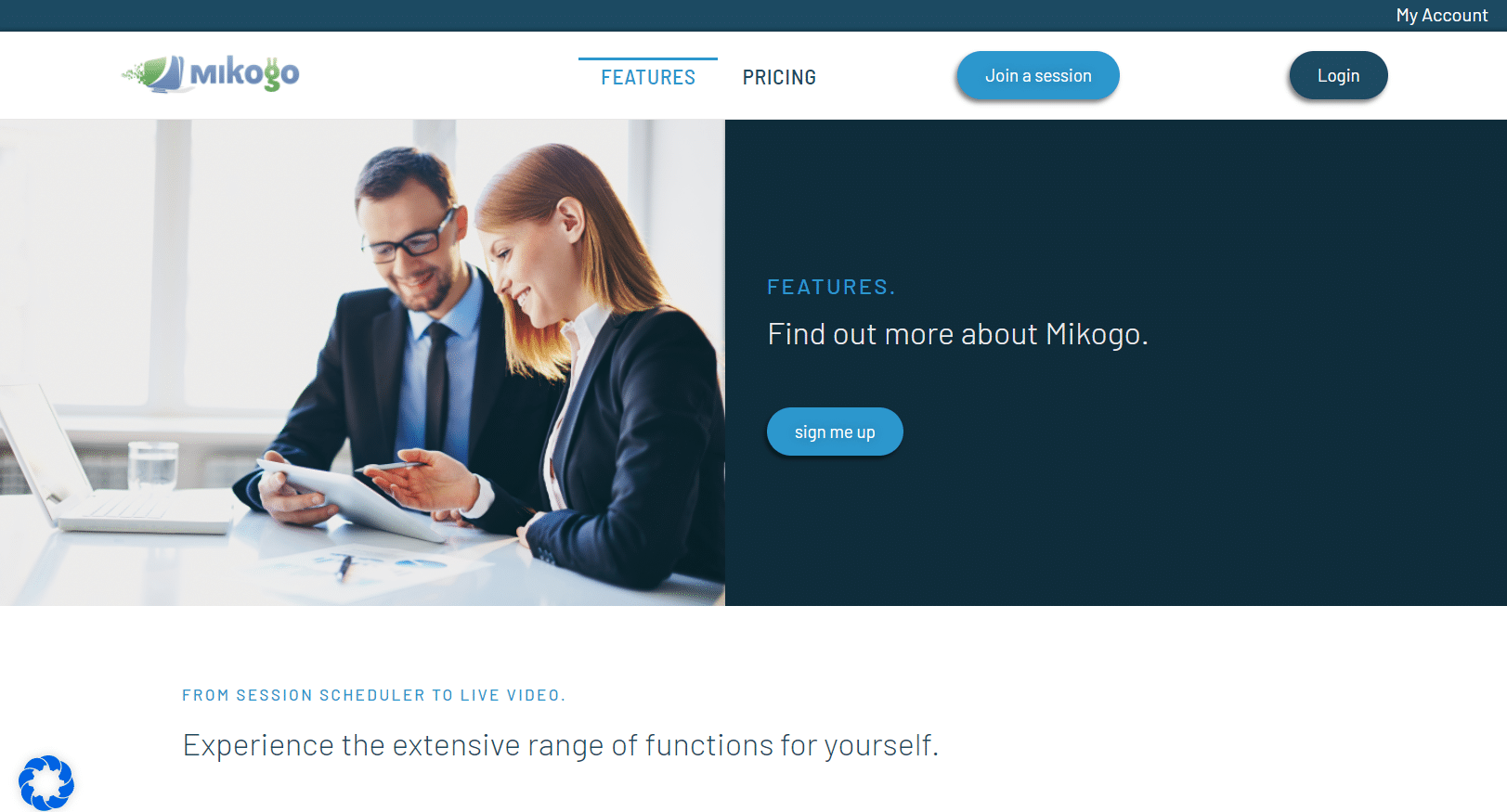
***
Esperamos que estas informações tenham sido úteis e que tenha conseguido resolver o problema de detecção de uso comercial do TeamViewer. Informe-nos qual método foi mais eficaz para si. Caso tenha alguma questão ou comentário, sinta-se à vontade para nos deixar uma mensagem na seção de comentários abaixo.